
WordPressへの自動ログインは、セキュリティーの概念から定期的に切断されるようになっています。ログアウト状態でもサイドバーなどに『メタ情報』を置いていれば困りませんが、ビジュアルと安全性の都合上、外していることも多いはずです。今回は、ログイン画面への行き方と、IID・パスワードの確認方法をメモ致します。
メタ情報は必要か?
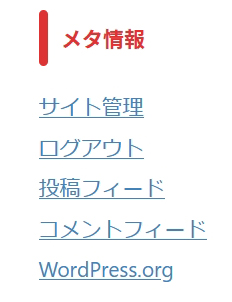
サイト上に貼っても、特に問題が有るとは思いませんが、削除したくなる気持ちも分かります。特に企業ページは無い方がスマートですよね。でも『メタ情報が無かったら、どこからログインするの?』という疑問の解決が今回のテーマです。
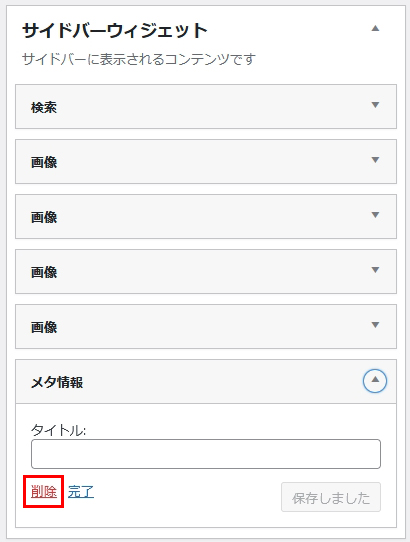
ちなみに不要な場合は『外観』⇒『ウィジェット』から行います。
左下の『削除』で完了です。
ログイン画面を表示させる
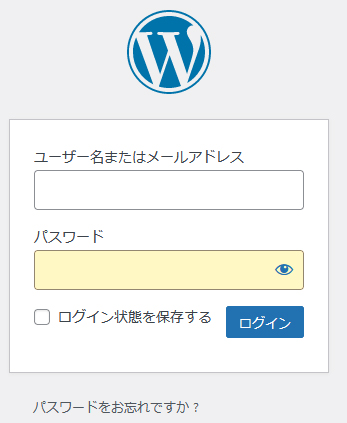
今までは『メタ情報』から飛んでいましたが、今後は直接URLから入ります。
- https://サイトドメイン/wp-login.php(ログイン画面へ)
- https://サイトドメイン/wp-admin(管理画面へ)
それぞれ、直接入力することで飛びます。
行先は上記2通りですが、ログインしていない状態で『管理画面』へ行こうとしても、強制的に『ログイン画面』へ行くようになっています。
ちなみに『長いわぁ』と思った方、ご安心下さい。
- https://サイトドメイン/login(ログイン画面へ)
- https://サイトドメイン/admin(管理画面へ)
このように省略しても、変換されます。
- /admin
実際は既にサイトURLは表示されており、ログイン状態でなければ強制的に入力画面へ戻されるので、管理画面用だけ覚えておけば大丈夫です。
ログイン情報の確認
- home\ユーザー名\ドメイン\public_html\wp-config.php
FTP経由でサーバーファイルからの取得情報なので面倒に思うかも知れませんが、定期的にバックアップを取っていれば、簡単です。上記の場所から辿り着いて『wp-config.php』ファイルの23行目辺りに有るはずです。
|
1 2 3 4 |
/** MySQL データベースのユーザー名 */ define(‘DB_USER’, ‘(ユーザー名)‘); /** MySQL データベースのパスワード */ define(‘DB_PASSWORD’, ‘(パスワード)‘); |
これだけ知っていれば、もうログインで困ることはないはずです。